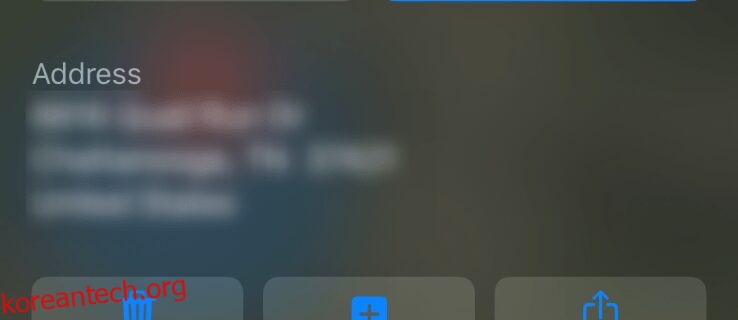살다보면 주어진 위치에 대한 특정 좌표를 알고 싶을 때가 있을 것입니다. 하이킹을 하다가 그룹에서 길을 잃거나 방금 사고를 당했을 수 있습니다. 아마도 당신은 당신의 위치를 친구에게 보내서 만나기를 원할 것입니다. 이유가 무엇이든 위성 등급의 정확도로 위치를 정확히 찾아내는 방법을 아는 것이 좋습니다.
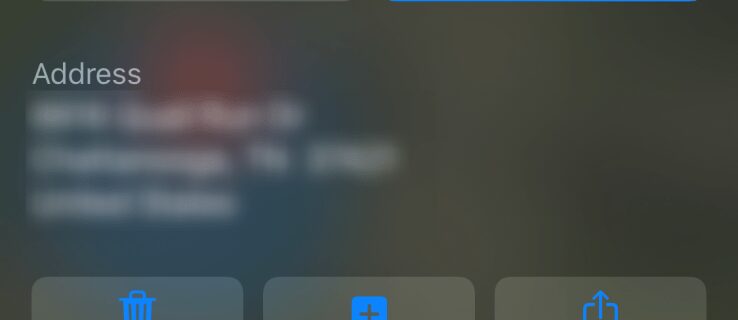
하지만 걱정하지 마십시오. iPhone에서 좌표를 얻는 방법에는 몇 가지가 있습니다. 방법을 알아보려면 계속 읽으십시오.
목차
iPhone에서 GPS 좌표를 찾는 방법
iPhone에서 GPS 좌표를 보는 방법에는 여러 가지가 있습니다. 기본 제공 옵션 또는 타사 서비스를 사용할 수 있습니다. 귀하의 요구 사항에 가장 적합한 옵션을 선택할 수 있도록 모든 항목을 검토합니다.
“이봐, 시리!”
Siri는 Apple의 매우 유용한 도우미입니다. 인터넷에 연결되어 있는 한 많은 일을 위해 그녀에게 액세스할 수 있습니다. Siri는 도움이 될 뿐만 아니라 빠르고 믿을 수 없을 정도로 현명합니다.
iPhone에서 GPS 좌표를 찾는 가장 쉬운 방법은 “Siri야, 내 GPS 좌표가 뭐야?”라고 말하는 것입니다. “Siri야, 내 현재 위치가 어디야?”라고 물어볼 수도 있습니다.
이제 주소와 경도 및 위도가 하단에 표시된 지도가 나타납니다.
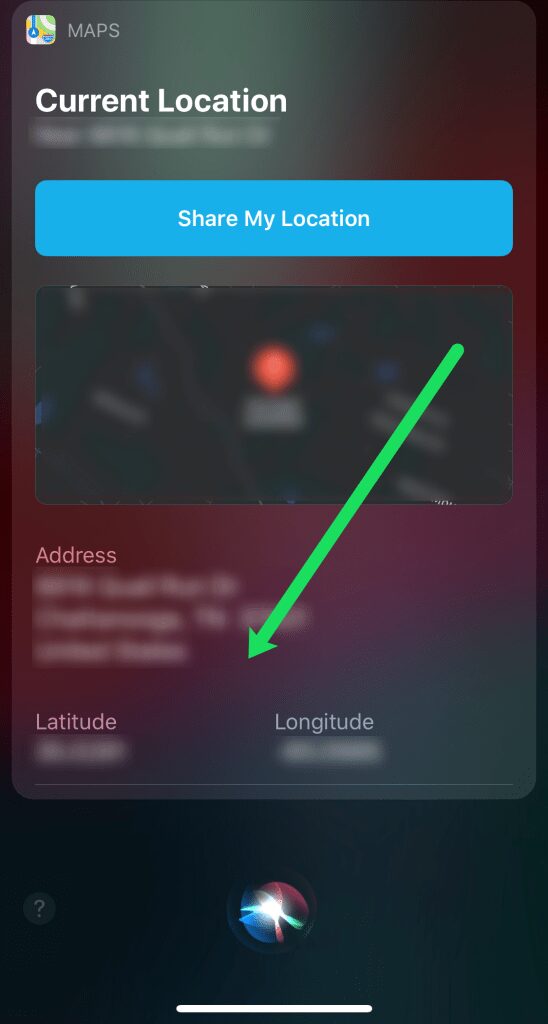
“Siri야”라고 말했을 때 Siri가 응답하지 않으면 최신 모델에서는 Siri 버튼(휴대폰 오른쪽)을 누르고 이전 모델에서는 홈 버튼을 길게 눌러 깨우십시오. 그러나 Siri가 전혀 응답하지 않거나 오류 메시지를 표시하는 경우 인터넷 연결이 좋지 않을 수 있습니다.
Siri가 작동하지 않는 경우 iPhone에서 좌표를 찾을 수 있는 다른 위치가 있습니다.
나침반 사용
iPhone에는 나침반이 내장되어 있습니다. iPhone의 나침반의 장점은 인터넷 연결에 관계없이 작동한다는 것입니다. 그러나 이 기능을 사용하기 전에 iPhone의 설정에서 활성화해야 합니다.
나침반을 활성화하는 방법은 다음과 같습니다.
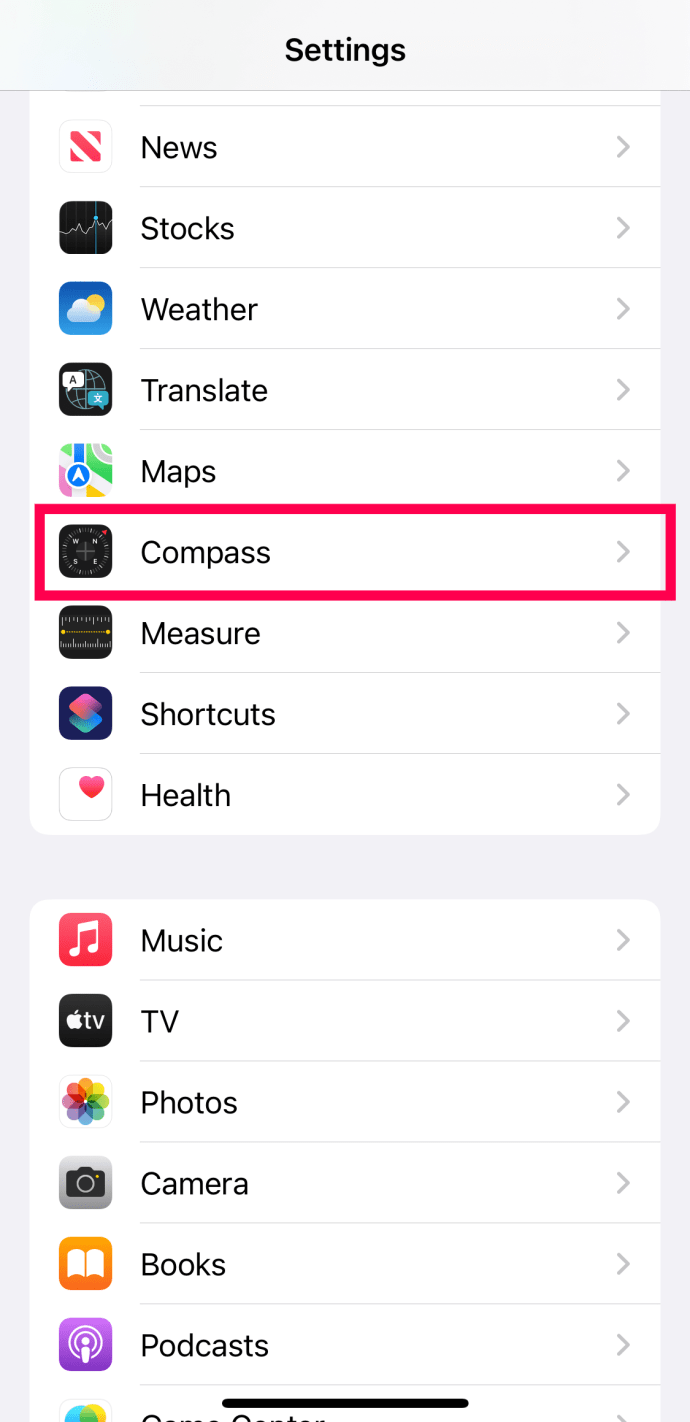
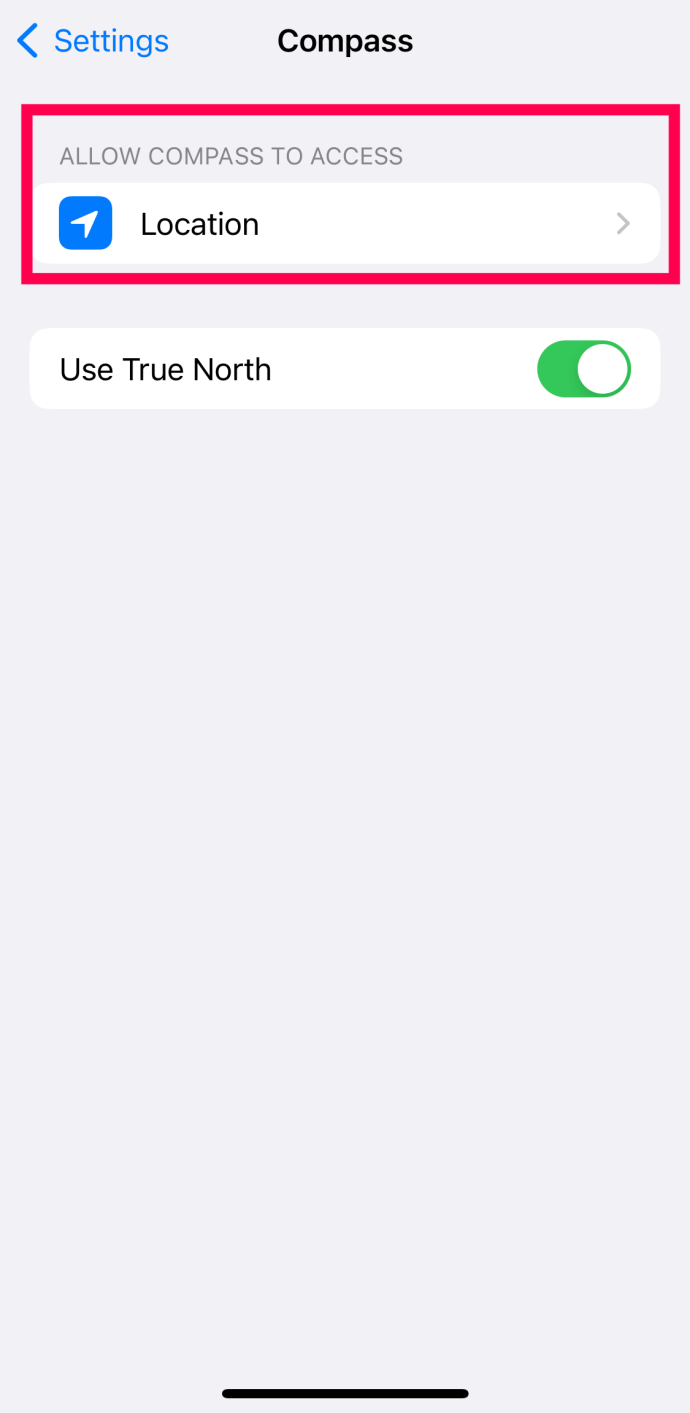
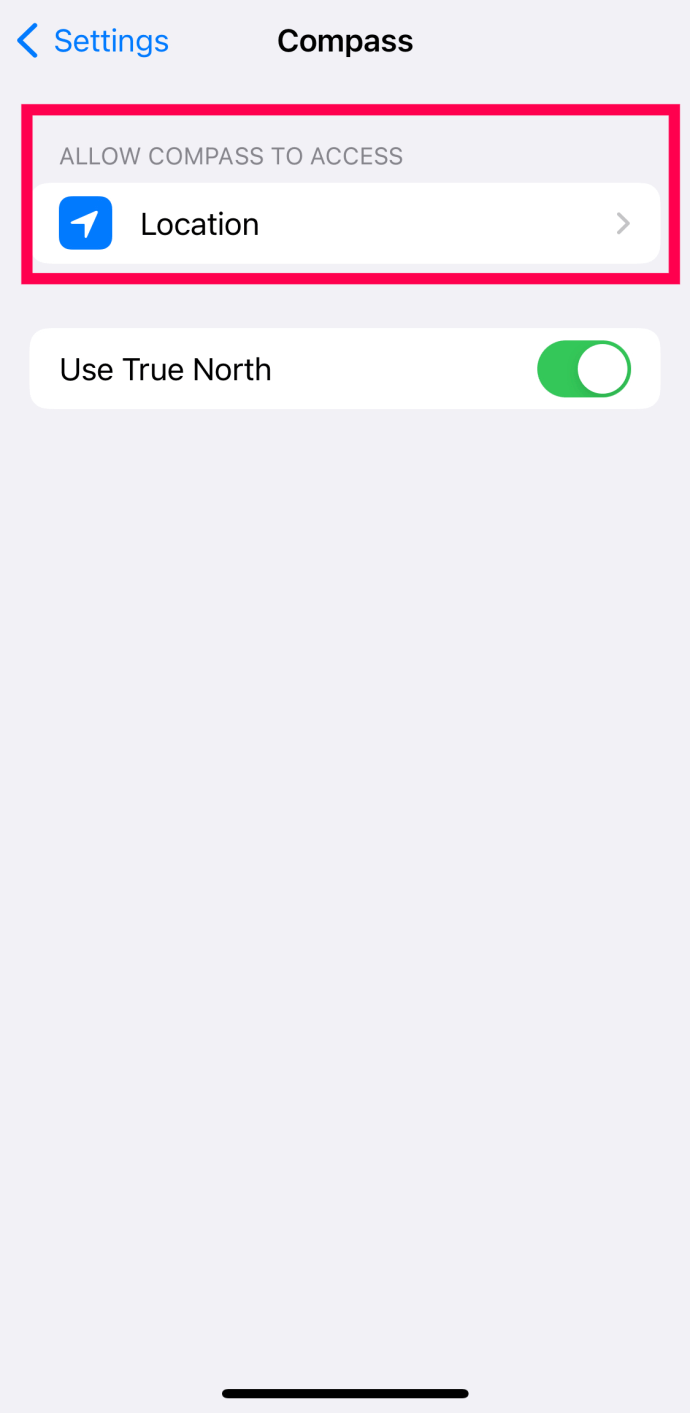
완료되면 나침반 앱으로 직접 이동하여 현재 위치와 현재 GPS 좌표를 표시합니다.
이동하는 동안 나침반을 탭하여 원래 위치를 유지할 수도 있습니다. iPhone의 나침반은 방황하는 것을 좋아하는 모든 사람에게 진정으로 훌륭한 기능입니다.

Apple 지도 사용
iPhone에서 GPS 좌표를 위한 기본 소스가 부족하지 않습니다. 위의 두 가지 옵션 외에도 Apple 지도를 사용하여 현재 위치의 경도와 위도를 제공할 수도 있습니다.

이렇게 하려면 Apple 지도를 열고 위치를 탭합니다. 그런 다음 아래로 스크롤하여 좌표를 확인합니다. Siri는 거의 동일한 정보를 제공하지만 단계는 더 적습니다.
타사 옵션
어떤 이유로든 위의 방법이 효과가 없다면 더 많은 옵션이 있습니다. Google 지도와 Waze 모두 iPhone용 GPS 좌표를 제공합니다.
구글지도
대부분의 사람들은 Google 지도를 사용합니다. 이는 App Store에서 제공되는 최고의 탐색 도구일 뿐입니다. 그들은 도시에서 상대적으로 인구가 적은 지역에 이르기까지 방대한 양의 데이터를 가지고 있습니다. Google 지도를 사용하여 GPS 좌표를 얻으려는 경우 두 가지 옵션이 있습니다.
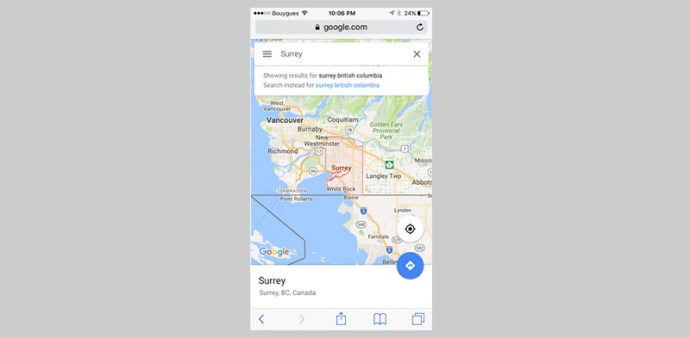
Google 지도에 표시되지 않는 위치에서 좌표를 가져오려는 경우 화면을 마우스 오른쪽 버튼으로 클릭하면 “여기가 무엇입니까?”라는 옵션이 나타납니다. 클릭하면 해당 위치의 좌표가 대신 표시됩니다.
이제 GPS 로케이터를 사용하지 않는 경우 끌 수도 있습니다. 그렇게 하려면 “설정”에서 “위치 서비스”로 이동합니다. “위치 서비스” 옆에 있는 표시기를 눌러 켜거나 끌 수 있습니다. 설정을 저장했는지 확인하면 모든 설정이 완료됩니다.
iPhone용 Waze
iPhone 사용자에게 인기 있는 또 다른 옵션은 Waze 내비게이션 앱. 이 앱은 현재 위치의 경도와 위도를 언뜻 보기에는 표시하지 않지만 다음과 같이 하면 이 기능을 쉽게 활성화할 수 있습니다.



타사 탐색 앱을 사용하려는 경우 이 기능을 활성화하는 것이 좋습니다.
자주 묻는 질문
다음은 친구를 찾거나 위치를 공유하는 데 도움이 되는 몇 가지 추가 답변입니다.
내 iPhone 찾기를 사용하여 내 휴대전화의 좌표를 볼 수 있습니까?
휴대전화를 가지고 있지 않은 경우 iCloud 또는 나의 iPhone 찾기를 사용하여 경도 및 위도를 확인하는 것이 다소 어려울 수 있습니다. 주소를 얻을 수는 있지만 서비스는 정확한 좌표를 제공하지 않습니다.
Apple의 좌표 기능은 얼마나 정확합니까?
꽤 정확하지만 백업 계획 없이 항해에 사용하고 싶지는 않을 것입니다. 기본적으로 이 기술은 장치의 하드웨어와 소프트웨어 모두에 의존합니다. 즉, 하나가 꺼져 있으면 전체 시스템이 꺼집니다.
때때로 iPhone의 나침반을 보정해야 하며 적절한 네트워크 연결이 없는 경우 그것이 정말 정확한지 누가 알겠습니까?
iPhone에서 GPS 좌표를 찾는 다양한 방법이 있다는 것을 누가 알았습니까? 다음에 길을 잃거나 친구가 당신을 찾아야 할 때 이 실용적이고 빠른 방법 중 하나를 사용하여 좌표를 검색하기만 하면 됩니다. Google 지도, 나침반, Waze 중 어느 것을 사용하든, 각각이 사용자에게 정확한 위치를 제공한다는 사실을 알게 되어 기쁩니다. 따라서 걱정하지 마십시오. 이 앱을 사용하면 다시는 길을 잃는 일이 없을 것입니다.